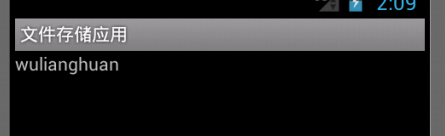很多时候我们开发的软件需要对处理后的数据进行存储,以供再次访问。Android为数据存储提供了如下几种方式:
1、文件
2、SharedPreferences(偏好参数)
3、SQLite数据库
4、内容提供者(Content provider)
5、网络
本篇介绍第一种存储方式:文件,我们采用文件来保存用户输入的数据,这里用到的是IO输入输出流对象,和使用SDCard的相关权限。
我们提供一个界面,供用户输入文件名和内容,然后可以打开来查看内容,以下是简单的界面截图:
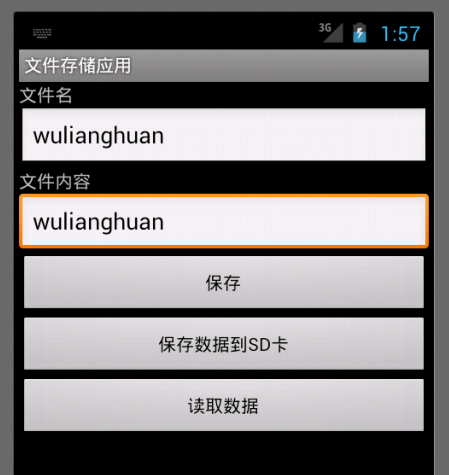
当我们点击保存按钮之后,文件将保存到系统存储空间中,点击保存到SD卡则保存文件到SDCard,点击读取数据来获取数据。
工程目录结构:
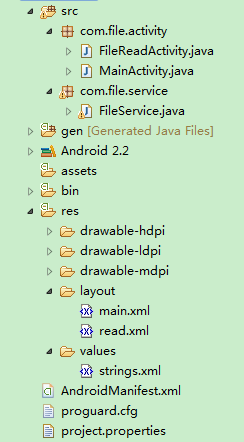
源代码:
main.xml
<?xml version="1.0" encoding="utf-8"?><LinearLayout xmlns:android="http://schemas.android.com/apk/res/android" android:layout_width="fill_parent" android:layout_height="fill_parent" android:orientation="vertical" > <TextView android:layout_width="fill_parent" android:layout_height="wrap_content" android:text="@string/fileName" /> <EditText android:id="@+id/filename" android:layout_width="fill_parent" android:layout_height="wrap_content"/> <TextView android:layout_width="fill_parent" android:layout_height="wrap_content" android:text="@string/content" /> <EditText android:id="@+id/content" android:layout_width="fill_parent" android:layout_height="wrap_content"/> <Button android:id="@+id/save" android:layout_width="fill_parent" android:layout_height="wrap_content" android:text="@string/save"/> <Button android:id="@+id/saveToSdCard" android:layout_width="fill_parent" android:layout_height="wrap_content" android:text="@string/saveToSDCard"/> <Button android:id="@+id/read" android:layout_width="fill_parent" android:layout_height="wrap_content" android:text="@string/read"/></LinearLayout>
read.xml
<?xml version="1.0" encoding="utf-8"?><LinearLayout xmlns:android="http://schemas.android.com/apk/res/android" android:layout_width="fill_parent" android:layout_height="fill_parent" android:orientation="vertical" > <TextView android:id="@+id/filecontent" android:layout_width="fill_parent" android:layout_height="wrap_content"/></LinearLayout>
<?xml version="1.0" encoding="utf-8"?><resources> <string name="hello">Hello World, MainActivity!</string> <string name="app_name">文件存储应用</string> <string name="fileName">文件名</string> <string name="content">文件内容</string> <string name="save">保存</string> <string name="saveToSDCard">保存数据到SD卡</string> <string name="read">读取数据</string> <string name="fileSaveException">文件保存出现异常</string> <string name="sdCardException">SD卡不存在,或者写保护</string> <string name="fileSaveSuccess">文件保存成功</string></resources>
MainActivity.java
package com.preferences.activity;import java.util.Map;import com.preferences.service.PreferencesService;import android.app.Activity;import android.os.Bundle;import android.view.View;import android.widget.EditText;import android.widget.Toast;public class MainActivity extends Activity { private EditText name; private EditText age; private PreferencesService service; @Override public void onCreate(Bundle savedInstanceState) { super.onCreate(savedInstanceState); setContentView(R.layout.main); name = (EditText)findViewById(R.id.name); age = (EditText)findViewById(R.id.age); service = new PreferencesService(MainActivity.this); //打开时读取保存的参数 Map<String,String> params = service.getPreferences(); name.setText(params.get("username")); age.setText(params.get("age")); } public void save(View v){ String userName = name.getText().toString(); int userAge = Integer.parseInt(age.getText().toString()); service.save(userName, userAge); Toast.makeText(MainActivity.this, "保存成功", 1).show(); }}FileReadActivity.java
package com.file.activity;import java.io.IOException;import android.app.Activity;import android.content.Intent;import android.os.Bundle;import android.widget.TextView;import com.file.service.FileService;public class FileReadActivity extends Activity{ private TextView content; @Override protected void onCreate(Bundle savedInstanceState) { super.onCreate(savedInstanceState); setContentView(R.layout.read); content = (TextView)findViewById(R.id.filecontent); FileService fileService =new FileService(getApplicationContext()); Intent intent = getIntent(); String fileName = intent.getStringExtra("fileName"); try { content.setText(fileService.read(fileName)); } catch (IOException e) { e.printStackTrace(); } } }FileService.java
package com.file.service;import java.io.ByteArrayOutputStream;import java.io.File;import java.io.FileInputStream;import java.io.FileNotFoundException;import java.io.FileOutputStream;import java.io.IOException;import android.content.Context;import android.os.Environment;public class FileService { private Context context; public FileService(Context context) { super(); this.context = context; } /** * 保存文件 * @param fileName 文件名称 * @param content 文件内容 * @throws IOException */ public void save(String fileName, String content) throws IOException { //以私有方式读写数据,创建出来的文件只能被该应用访问 FileOutputStream fileOutputStream = context.openFileOutput(fileName, Context.MODE_WORLD_READABLE); fileOutputStream.write(content.getBytes()); fileOutputStream.close(); } /** * 保存文件 * @param fileName 文件名称 * @param content 文件内容 * @throws IOException */ public void saveToSDCard(String fileName, String content) throws IOException { //File file = new File(new File("/mnt/sdcard"),fileName); //考虑不同版本的sdCard目录不同,采用系统提供的API获取SD卡的目录 File file = new File(Environment.getExternalStorageDirectory(),fileName); FileOutputStream fileOutputStream = new FileOutputStream(file); fileOutputStream.write(content.getBytes()); fileOutputStream.close(); } /** * 读取文件内容 * @param fileName 文件名称 * @return 文件内容 * @throws IOException */ public String read(String fileName) throws IOException { FileInputStream fileInputStream = context.openFileInput(fileName); //把每次读取的内容写入到内存中,然后从内存中获取 ByteArrayOutputStream outputStream = new ByteArrayOutputStream(); byte[] buffer = new byte[1024]; int len =0; //只要没读完,不断的读取 while((len=fileInputStream.read(buffer))!=-1){ outputStream.write(buffer, 0, len); } //得到内存中写入的所有数据 byte[] data = outputStream.toByteArray(); return new String(data); }}
FileService.java该类处理保存操作,使用FileOutPutStream输出流来写入数据到文件,在写入到系统内存时,我们可以直接用
context.openFileOutput(fileName, Context.MODE_WORLD_READABLE) 来快速获取一个文件输出流对象,这里我什么要把Context上下文对象写在构造方法里面呢,因为这样的话就是在new FileService对象时就传递上下文对象过来,避免遗漏的问题。
如果是写入到手机,我们就不能使用context.openFileOutput文件输出流对象了,因为它默认是保存数据到手机自带的空间下,我们使用
new File(Environment.getExternalStorageDirectory(),fileName); 因为不同的版本系统里面SDCard的目录可能不一样。
这里有个参数需要说明就是,文件的操作模式:
1、Context.MODE_PRIVATE:默认操作模式,代表该文件是私有文件,只能被该应用本身访问,并且采用覆盖式写入方式。
2、Context.MODE_APPEND:以追加模式来保存数据,该模式会检查文件是否存在,存在则追加内容,否则就创建文件。
3、Context.MODE_WORLD_READABLE:表示当前文件可以被其他应用读取。
4、Context.MODE_WORLD_WRITEABLE:表示当前文件可以被其他应用写入(但是不能读取)。
如果希望文件可以被其他应用读和写,可以传入:Context.MODE_WORLD_READABLE + Context.MODE_WORLD_WRITEABLE
<?xml version="1.0" encoding="utf-8"?><manifest xmlns:android="http://schemas.android.com/apk/res/android" package="com.file.activity" android:versionCode="1" android:versionName="1.0" > <uses-sdk android:minSdkVersion="8" /> <application android:icon="@drawable/ic_launcher" android:label="@string/app_name" > <activity android:label="@string/app_name" android:name=".MainActivity" > <intent-filter > <action android:name="android.intent.action.MAIN" /> <category android:name="android.intent.category.LAUNCHER" /> </intent-filter> </activity> <activity android:name=".FileReadActivity"/> </application> <!-- 在SD卡中创建和删除文件权限 --> <uses-permission android:name="android.permission.MOUNT_UNMOUNT_FILESYSTEMS"/> <!-- 往SD卡写入数据的权限 --> <uses-permission android:name="android.permission.WRITE_EXTERNAL_STORAGE"/></manifest>
点击保存之后,我们可以在Eclipse的 File Explorer 中查看保存的文件,在data/data/[ packagename ]/wulianghuan

点击保存数据到SD卡按钮之后,我们可以在Eclipse的 File Explorer 中查看保存的文件,在mnt/sdcard/wulianghuan
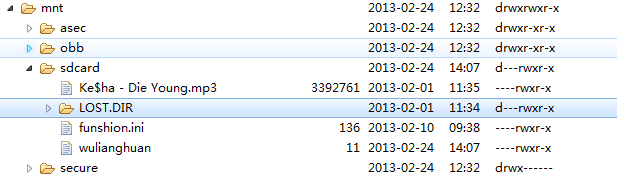
点击读取数据之后,我们可以在新打开的Activity中显示数据